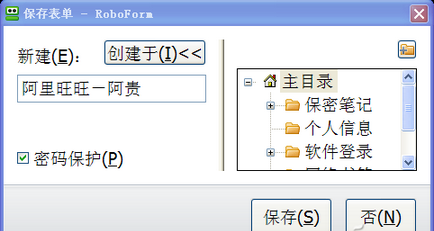在很多網絡交易中,因為密碼洩露造成損失的事件時有發生。那麼如何保證密碼安全,防止“被支付”呢?我們可以借助於一個小工具RoboForm來管理密碼,它可以讓你的密碼管理既省事又安全。下面系統之家小編就介紹下如何讓密碼管理既省事又安全。
AI RoboForm Enterprise(網站密碼管理):http://www.xp85.com/html/AI_RoboForm_Enterprise.html
密碼不用你來記
人們之所以使用同一密碼,或使用“123456”或自己的生日作為密碼,最主要的原因是因為密碼不好記。不過有了RoboForm,這件辛苦的事,就讓它為你代勞吧。
在吸附在“阿裡旺旺”窗口上的RoboForm工具欄上,點擊“保存”按鈕;輸入“阿裡旺旺”的用戶名和密碼,點擊“登錄”按鈕登錄“阿裡旺旺”;登錄成功後,RoboForm彈出保存登錄信息對話框(如圖),為該登錄信息輸入一個名稱,點擊“保存”,該登錄信息就保存為一個密碼卡片。
密碼不用你來填
讓RoboForm幫你,在使用密碼的時候自動填寫密碼:在“阿裡旺旺”的登錄窗口上,與該應用程序匹配的密碼卡片顯示在RoboForm的吸附工具欄上;選擇要使用的密碼卡片,點擊“填表”,密碼卡片中的登錄信息自動填寫到“阿裡旺旺”的登錄窗口中;點擊“填寫並提交”,RoboForm不僅會把登錄信息填寫到“阿裡旺旺”中,而且還會自動點擊“登錄”按鈕使“阿裡旺旺”自動登錄。
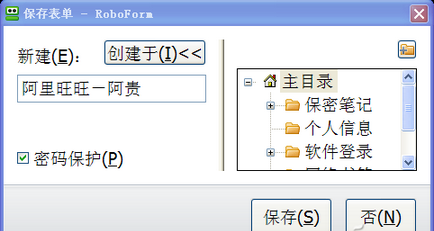
復雜密碼自動生成
為了保證密碼的安全,你的密碼應盡量設得復雜一點。RoboForm內置了“密碼生成器”模塊,可以幫助我們生成強度很高的密碼。
在系統托盤的圖標上點擊右鍵,選擇“工具→密碼生成器”來生成密碼。還可選擇“復制生成的密碼到剪貼板”,把密碼粘貼到其他地方使用。
本文來自於【系統之家】 www.xp85.com